Cómo deshabilitar FaceTime en un iPhone 5 en iOS 7
Su iPhone ofrece diferentes formas de comunicarse con las personas. Una de las opciones más interesantes disponibles es FaceTime, que le permite hacer videollamadas con otras personas que también tienen un dispositivo compatible con FaceTime.
Pero hay muchos problemas de privacidad y seguridad que las llamadas de video pueden habilitar, por lo que puede decidir deshabilitar FaceTime en un iPhone para evitar estos problemas. Afortunadamente, hay una función de Restricciones en el iPhone que le permite controlar el uso de ciertas aplicaciones y bloquear cierto contenido.
Evitar el uso de FaceTime en un iPhone
Los pasos a continuación se centran en deshabilitar el acceso a la aplicación FaceTime en un iPhone. Se lo dirigirá a un menú de Restricciones, donde deberá crear un código de acceso. Cualquier persona que conozca este código de acceso podrá ingresar al menú Restricciones y cambiar la configuración, así que asegúrese de seleccionar un código de acceso que no se pueda adivinar fácilmente, como una dirección o fecha de nacimiento.
Paso 1: toca el ícono de configuración .

Paso 2: selecciona la opción General .
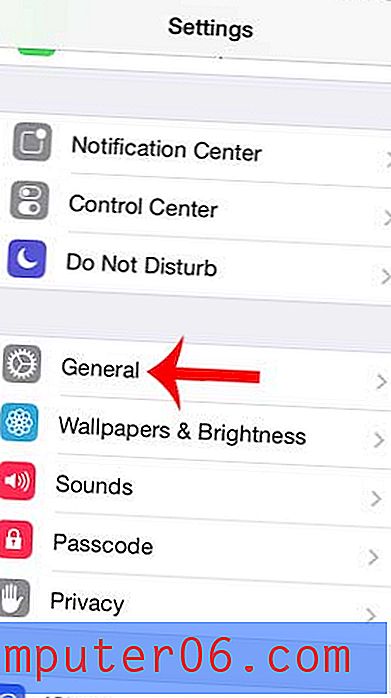
Paso 3: desplácese hacia abajo y toque el botón Restricciones .
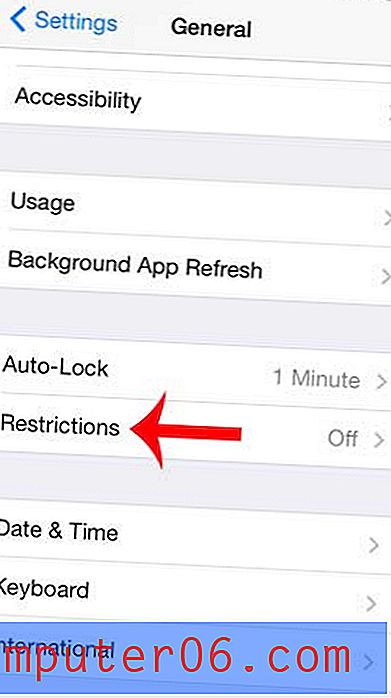
Paso 4: toca el botón Habilitar restricciones en la parte superior de la pantalla.
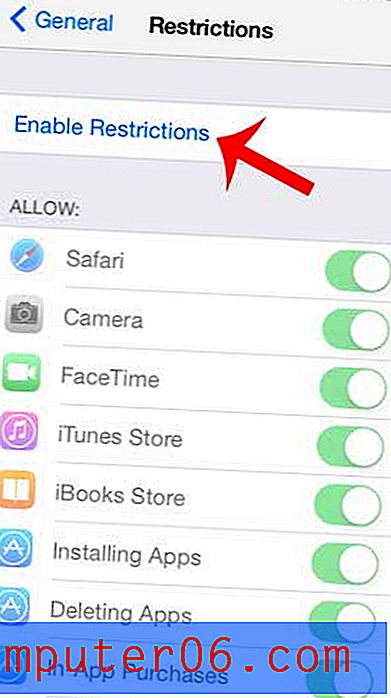
Paso 5: Cree un código de acceso de restricciones que será necesario cuando desee acceder a este menú en el futuro.
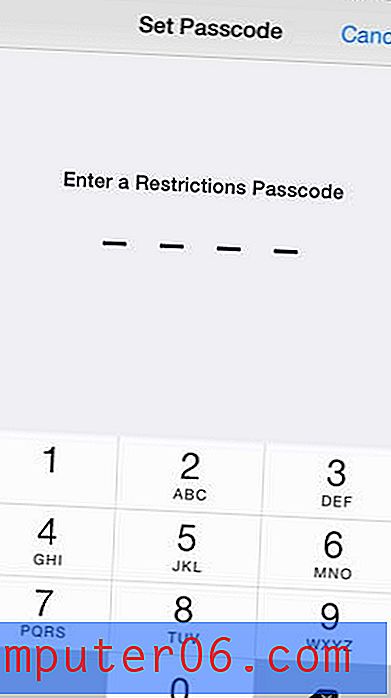
Paso 6: vuelva a ingresar el código de acceso para confirmarlo.
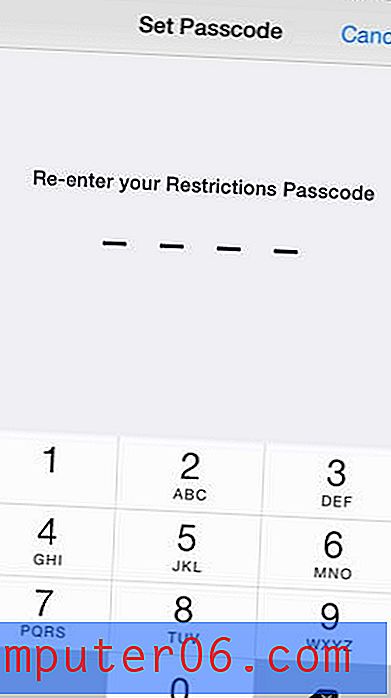
Paso 7: toca el botón a la derecha de FaceTime para desactivar el acceso a la función. Sabrá que está bloqueado cuando no hay sombreado verde alrededor del botón, como en la imagen a continuación.
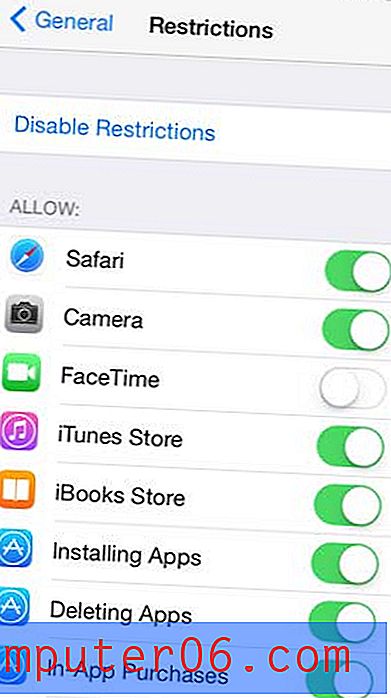
Si está preocupado por el uso de datos de FaceTime, puede elegir simplemente volver a usarlo en Wi-Fi en lugar de deshabilitarlo por completo. Este artículo explicará cómo configurar su iPhone para que ciertas aplicaciones no usen datos móviles.



